Relatie: Contactgegevens
Ga naar het menu 'CRM' en klik op het menublok 'Relaties'. Yoobi toont nu een lijst met alle relaties. Klik op een relatie in de lijst om de detailgegevens van deze relatie te tonen.
Let op: De zichtbare tabbladen en 'kaarten' zijn afhankelijk van welke modules je in Yoobi gebruikt. Maak je bijvoorbeeld geen gebruik van de facturatie module dan zullen hier de tabbladen en kaarten 'Facturen' en 'Orders' niet zichtbaar zijn.
Wil je de detailgegevens weergeven in een volledig scherm, klik dan op het pijltje links boven in je relatie detail scherm (4). De lijst is nu niet meer zichtbaar.
Tabblad Contactgegevens
In het tabblad 'Contactgegevens' van de relatie worden de detailgegevens in 'Kaarten' weergegeven. Rechts wordt in de gegevensblokken de overige informatie weergegeven. Deze blokken zijn zelf te bepalen.
.png)
Kaarten met detailgegevens (1)
In het tabblad 'Contactgegevens' wordt de contactinformatie en één of meerdere adressen (Factuur-, Bezoek-, Privé- en/of Postadres) in kaarten weergegeven.
- Contactinformatie: Klik op het + icoon om contactinformatie zoals e-mail, website en telefoonnummer toe te voegen. Wil je contactinformatie wijzigen beweeg dan met je muis over de betreffende contactinformatieregel en klik op het potloodje.
- Adressen: Klik op het icoontje met de 3 puntjes om een bestaand adres te wijzigen of te verwijderen of maak een nieuw adres aan.
Standaard worden bij het aanmaken van een nieuwe relatie het ingevoerde e-mail adres en het adres direct primair gemaakt. Er komt een geel sterretje voor het adres te staan wanneer dit primair is.
Een primair adres is het adres wat toegevoegd zal worden als er een order of offerte aangemaakt wordt.
Wil je een ander adres primair maken, ga dan naar dat (e-mail)adres en zet het schuifje 'Primair adres bij relatie' op 'AAN'. Het nieuwe adres is nu primair en het vorige adres niet meer.
Nieuw/ander (e-mail)adres primair maken
Maak je een nieuw/ander primair adres aan en er zijn al orders aan de relatie gekoppeld, dan krijg je de vraag of je dit adres ook in de orders wilt wijzigen.
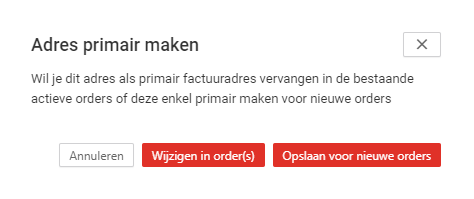
Adres inactief maken of verwijderen
Wil je een adres inactief maken of verwijderen en is dit adres gekoppeld aan orders dan krijg je de vraag of je dan een ander adres aan de orders wilt koppelen.
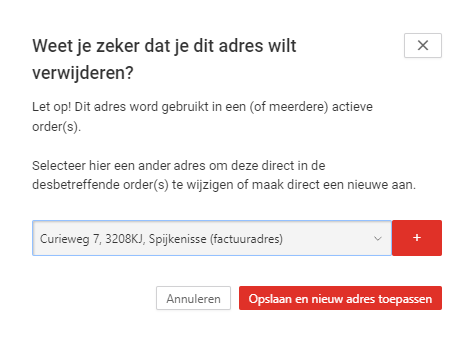
Gegevensblokken beheren (2)
Bepaal zelf welke gegevensblokken je hier zichtbaar wilt hebben. Klik op het moersleutelicoontje om de gegevensblokken in te stellen. Standaard zijn altijd een aantal blokken al zichtbaar. Geef aan welke blokken je zichtbaar wilt hebben of zet hier juist blokken uit. Yoobi onthoudt jouw ingestelde voorkeur.
Let op: Maak je gebruik van de module 'Vrije velden' dan zullen jouw toegevoegde velden hier ook als gegevensblok beschikbaar zijn
Relatiegegevens, financiële instellingen en acties (3)
Deze 3 knoppen zijn in ieder tabblad zichtbaar en gelden voor de relatie, niet voor de afzonderlijke tabbladen:
- Relatiegegevens: Via deze knop wijzig of bekijk je de relatiegegevens voor deze relatie.
- Financiële instellingen: Via deze knop wijzig of bekijk je de financiële instellingen voor deze relatie.
- Acties: Via deze knop voer je de volgende acties uit voor deze relatie: relatie deactiveren, relatie samenvoegen en relatie verwijderen.
Volledige schermweergave (4)
Klik op het pijltje links boven in je relatie detail scherm om de detailgegevens weer te geven in een volledig scherm. De smalle lijst is nu niet meer zichtbaar.
CUSTOMER:DETAIL:1
-
Gepubliceerd op:
-
Gemaakt door:
-
Bijgewerkt op:20-03-2023
-
Tag:
-
Door:Iris Keim
-
Supporttag:CUSTOMER:DETAIL:1
-
Meer:English releasenotes